
Bir dizüstü bilgisayardaki ekranın parlaklığını nasıl değiştirir, ayarlar? Ekran neden dizüstü bilgisayarda ayarlanmıyor?
Dizüstü bilgisayarda ekranın parlaklığını ayarlama kılavuzu.
Navigasyon
- Monitör parlaklık ayarları neden?
- Video kartı sürücüsünü önceki sürüme nasıl geri döndürür?
- Bir dizüstü bilgisayardaki ekranın parlaklığı standart bir ekran kartı sürücülerinden nasıl ayarlanır?
- Dizüstü bilgisayar ekranının parlaklığı standart Windows ürünleriyle nasıl ayarlanır?
- Özel tuşları kullanarak dizüstü bilgisayardaki ekranın parlaklığı nasıl ayarlanır?
- Video: Bir dizüstü bilgisayarda parlaklık nasıl ayarlanır?
Kişisel PC kullanıcıları, özellikle dizüstü bilgisayarlar, parlaklık ve kontrast ayarları karıştığında genellikle böyle bir sıkıntı ile karşılaşırlar ve bunları hiçbir şekilde ayarlamak mümkün değildir. Boşuna monitörü yapılandırmaya çalıştıktan sonra, birçok kişi bu aktiviteyi atar ve mevcut parlaklık ve renk üremesine alışmaya çalışır, böylece vizyonlarını tehlikeye atar.
Makalemizde, bu sorunun ortaya çıkmasının ortak nedenleri hakkında konuşacağız ve monitörün dizüstü bilgisayarlardaki parlaklığını ayarlamanın ana yollarını ele alacağız.
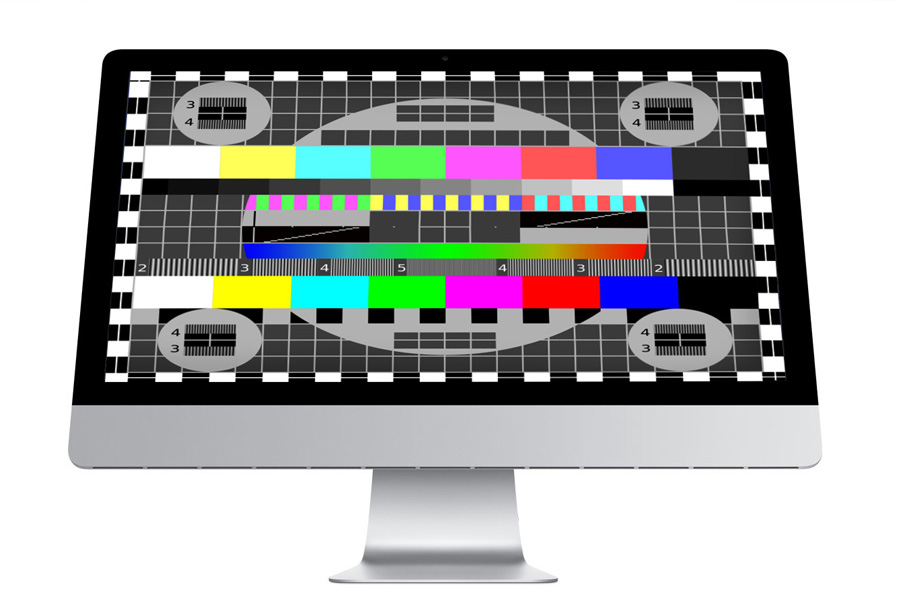
Şekil 1. Monitör parlaklık ayarları neden?
Monitör parlaklık ayarları neden?
- Dizüstü bilgisayarlarda parlaklık ve kontrastın otomatik olarak arızalanmasının hiçbir nedeni yoktur ve monitörün kendisine fiziksel hasar hariç tutulursa, bunlardan en büyük olasılıkla grafik sürücülerle ilgili sorundur. Çoğu zaman, üreticiden üretilen ekran kartının yüklendiği cihazların sahipleriyle karşı karşıya kalır. İntel.
- Birçok kullanıcı, yüksek kaliteli bir görüntü elde etmek için, sürücülerin en son sürümünü oluşturmanın yeterli olduğuna ve Clockwork gibi her şeyi çalışacağına inanıyor. Ancak, video sürücülerinin çoğu, indirilen bir paketle otomatik olarak yüklü özel bir uygulama aracılığıyla gerçekleştirilen uygun manuel ayar gerektirir. Doğru ayarları yapmazsanız, ekranda görüntülenen görüntü ve güç ayarlarına bağlı olarak monitörün parlaklığı ve kontrastı otomatik olarak değişebilir. Monitörün parlaklığının böyle bir kesimi sadece “hendek” vizyonunu değil, aynı zamanda baş ağrısına da neden olabilir.

Şekil 2. Monitör parlaklık ayarları neden?
- Sürücülerin ayarlarıyla ilgili herhangi bir sorun yoksa ve monitörün parlaklığı ve kontrastı hala otomatik olarak değişiyorsa, sorun muhtemelen bu sürücülerin video kartınızla uyumsuzluğudur. Yepyeni sürücü paketi, video kartı dizüstü bilgisayarına yüklenen üreticinin resmi web sitesinden indirilmiş olsa bile, bu bunun için uygun olduğu anlamına gelmez. Bilgisayar teknolojileri hızla geliştiğinden, birçok video kartı eskimiş ve üretici tarafından desteklenmeyi bırakıyor. Ayrıca genellikle sitelerde bazı video kartlarla zayıf çalışan ve iyileştirme gerektiren sürücülerin test sürümleri vardır. Bu tam olarak sorunsa, sürücüleri daha önceki bir sürüme yuvarlamak gerekir.

Şekil 3. Monitör parlaklık ayarları neden?
- Sürücülerin geri dönüşü daha önceki bir versiyona yardımcı olmazsa, sadece bilgisayarda listelenen virüs çalışmalarındaki başarısızlıkların son nedeni olabilir. Kural olarak, kök dizininde bulunur pencereler klasör " sürücüler"Ve gözlerden gizlenebilir. Sistem direktöründen başlayarak, tüm sürücüleri kaldırın ve tekrar koyarak virüsler için cihazın kapsamlı bir şekilde kontrol edilmesi gerekir. İşletim sistemini yalnızca en aşırı durumda yeniden yüklemeye başvurmaya değer.
Video kartı sürücüsünü önceki sürüme nasıl geri döndürür?
Yeni grafik sürücüler yükledikten sonra, ekranın parlaklığı ile sorunlar başlarsa, eski sürümlerine geri dönüş bariz bir çözüm olacaktır. Birçok kullanıcı işlev görmeye başvurur " Sistem Geri Yükleme"Bilgisayarı tamamen daha önceki bir duruma döndürür. Bu, tüm sistemik ayarları ve sadece grafik sürücülerin değil, aynı zamanda ses, ağ ve diğerlerinin geri dönüşünü dökmek için üretir. Bunu önlemek ve yalnızca video kartı sürücüsünü geri almak için aşağıdaki adımları atın:
- Aşama 1. Git " Benim bilgisayarım", Pencerenin boş alanına ve görünen listede tıklayın, seçin" Özellikler". Sol taraftaki bilgisayar ve işletim sistemi hakkında bilgi ile açılan pencerede satıra tıklayın " aygıt Yöneticisi».
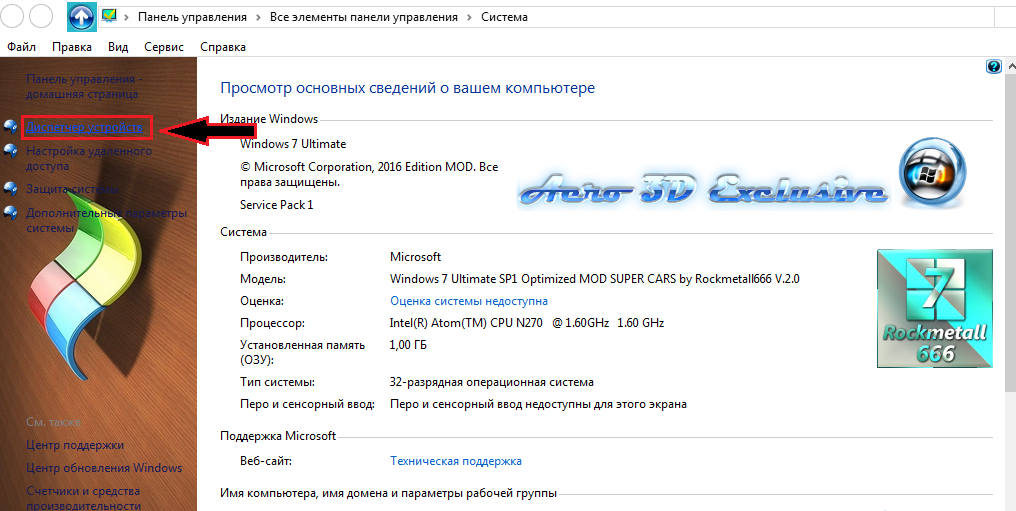
Şekil 1. Video kartı sürücüsünü önceki sürüme nasıl geri döndürür?
- Adım 2. Açılan pencerede, sekmeyi dağıtmak gerekir " Video adaptörleri"Video kartınızın görüntüleneceği yer. Doğru düğmeyle ve satırı seçtiği görülen listede tıklamak gerekir " Özellikler».
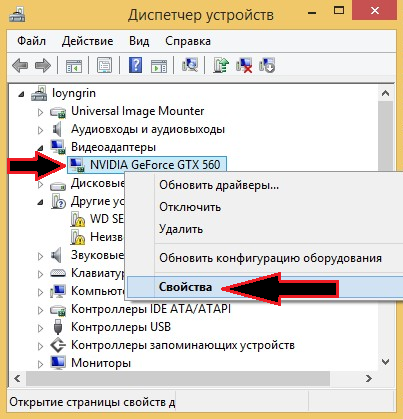
Şekil 2. Video kartı sürücüsünü önceki sürüme nasıl geri döndürür?
- Aşama 3. Açılan pencerede sekmeye git " Sürücü". Orada sürücünün versiyonunu ve gelişim tarihini görebilirsiniz. Düğmeye bas " Rulo»Daha önceki bir sürümün kurtarılmasına kadar. Açılan pencerede, eylemlerinizi düğmeyle onaylayın " Evet».

Şekil 3. Video kartı sürücüsünü önceki sürüme nasıl geri döndürür?
- 4. Adım. Geri alma işleminin tamamlanmasından sonra bilgisayarı yeniden başlatın, tekrar girin " Görev Yöneticisi"Hem video kartının özellikleri hem de sürücünün sürümünü ve geliştirme tarihini öncekilerle karşılaştırın. Farklarsa, geri dönüş başarıyla uygulandı.
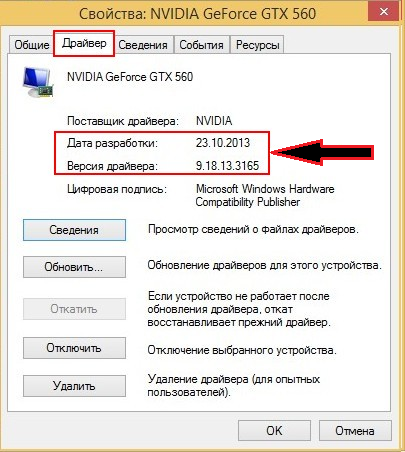
Şekil 4. Video kartı sürücüsünü önceki sürüme nasıl geri döndürür?
Bir dizüstü bilgisayardaki ekranın parlaklığı standart bir ekran kartı sürücülerinden nasıl ayarlanır?
Yukarıda belirtildiği gibi, sadece ekranın parlaklığını ve kontrastını yapılandırabileceğiniz, aynı zamanda video kartını ve dizüstü bilgisayarı ayarlayabileceğiniz, ekran kartı sürücüleri ile birlikte özel bir uygulama yüklenir. Monitör ayarları. Bunu yapmak için aşağıdaki eylemleri yapın:
- Aşama 1. Video kartı ayarları programına girmek için menüyü aç " Başlangıç", Satıra tıklayın" Kontrol Paneli"Ve ana sayfada özel bir uygulama bulun. Video kartının üreticisine bağlı olarak farklı olarak adlandırılabilir ( Nvidia, Radeon, İntelhd vesaire.). Sağ fare düğmesi ile masaüstüne de tıklayabilir ve listedeki satırı bulabilirsiniz " Grafik özellikleri».
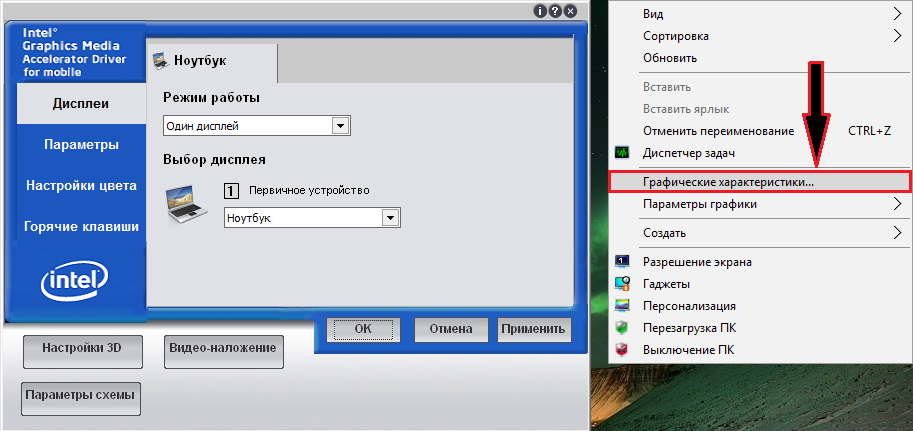
Şekil 1. Bir dizüstü bilgisayardaki ekranın parlaklığı standart bir ekran kartı sürücülerinden nasıl ayarlanır?
- Adım 2. Çoğunlukla uygulama menüsü sekmeyi bulun " Renk kurulumu"Ve parlaklığı ve kontrastı kendi takdirinize bağlı olarak ayarlayın, ardından düğmeyi tıklayın" Uygula».
Önemli: Video kartı ayarlarının görünümü ve bölümlerinin adları ekran görüntülerinde sunulanlardan farklı olabilir. Her şey video kartının türüne ve yüklü sürücülerin sürümüne bağlıdır.

Şekil 2. Standart bir video kartı sürücülerinden bir dizüstü bilgisayardaki ekranın parlaklığı nasıl ayarlanır?
- Aşama 3. Bir sonraki aşamada sekmeye gitmelisin " Seçenekler"Ya ona benzer ve seç" " Güç ayarları". Açılan pencerede, kaydırıcıyı uygun konuma taşıyarak enerji tasarrufu modunu tamamen kapatmak gerekir. Düğmeye bas " Uygula"Ve bilgisayarı yeniden başlatın.

Şekil 3. Standart bir video kartı sürücülerinden bir dizüstü bilgisayardaki ekranın parlaklığı nasıl ayarlanır?
Dizüstü bilgisayar ekranının parlaklığı standart Windows ürünleriyle nasıl ayarlanır?
Bilgisayarınızda bir ekran kartının evrensel sürücüleri varsa, yapılandırmaları için özel bir uygulama olmayabilir. Bu durumda, monitörün parlaklığını ve kontrastını işletim sisteminin standart araçlarıyla yapılandırabilirsiniz. Bunu yapmak için aşağıdaki adımları atın:
- Aşama 1. Menüyü aç " Başlangıç", Noktaya tıklayın" Kontrol Paneli"Ve bölüme git" Güç". Sütundaki sağ üst köşedeki panel öğelerini daha uygun görüntülemek için " Görüş"Değeri ayarlayın" Küçük ikonlar».
- İşletim sisteminin sürümünden başlayarak Windows 7 Ve yukarıda ekranın sağ alt köşesindeki pil simgesindeki sağ düğmeye tıklayabilir ve satırı seçebilirsiniz " Ekranın parlaklığını ayarlamak».
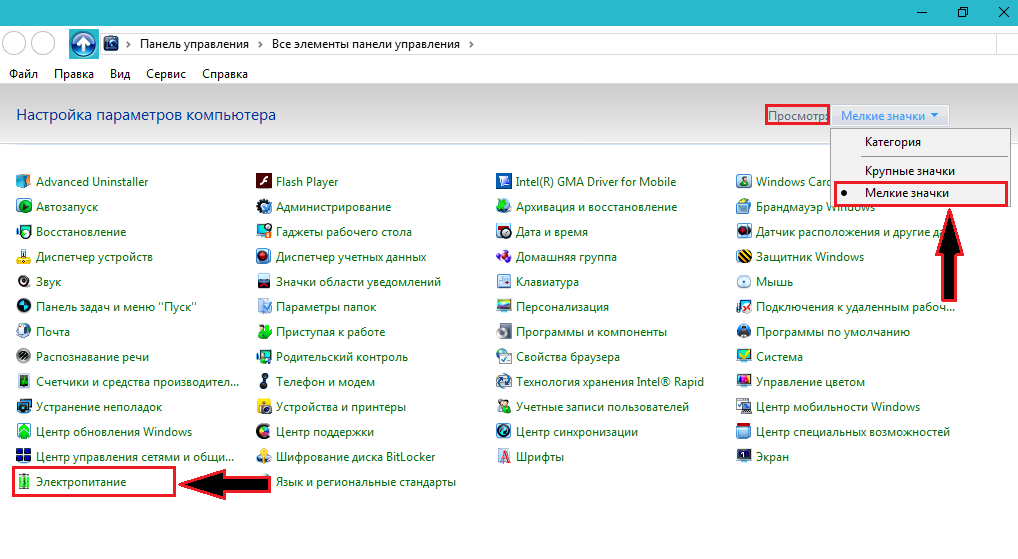
Şekil 1. Dizüstü bilgisayar ekranının parlaklığı standart Windows ürünleriyle nasıl ayarlanır?
- Adım 2. Pencerenin en altında açıldığında, ekran parlaklığı ayarlı bir kaydırıcı göreceksiniz. Bununla birlikte, parlaklığı kendi takdirinize bağlı olarak ayarlayın ve çizginin karşısındaki onay yerini ayarlayın " Yüksek performans».
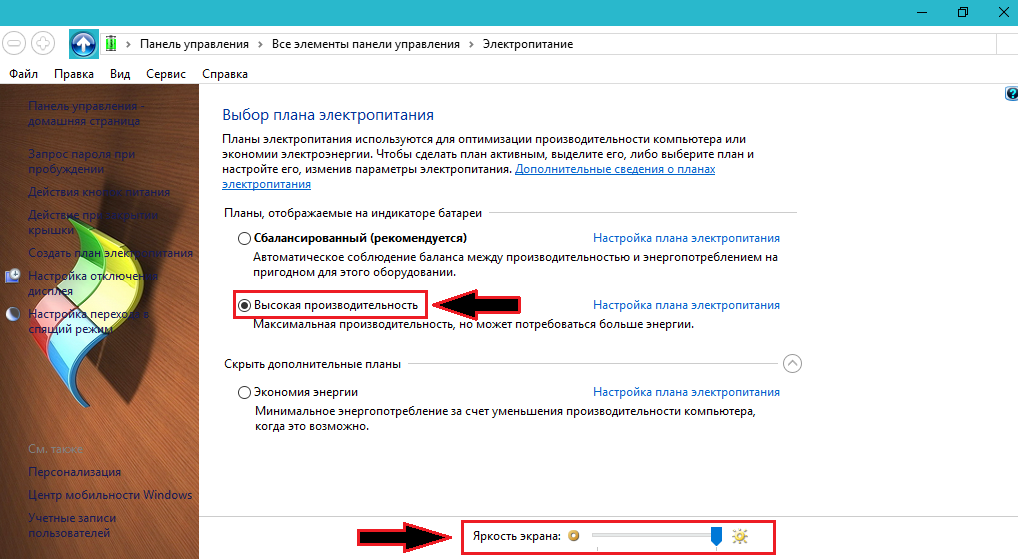
Şekil 2. Dizüstü bilgisayar ekranının parlaklığı standart Windows ürünleriyle nasıl ayarlanır?
- Aşama 3. Daha ayrıntılı ayarlar için düğmeyi tıklayabilirsiniz " Güç Kaynağı Planı Kurulumu»Ve çıkışa bağlanmadan dizüstü bilgisayarın çalışması için istenen parlaklığı ve diğer parametreleri ayarlayın. Video kartı uygulamasının aksine, standart araçlarla ayarlamanın sınırlı olduğunu hemen söylemek gerekir. Böylece kontrastı, renkleri ayarlayamaz ve monitöre daha fazla parlaklık veremezsiniz.
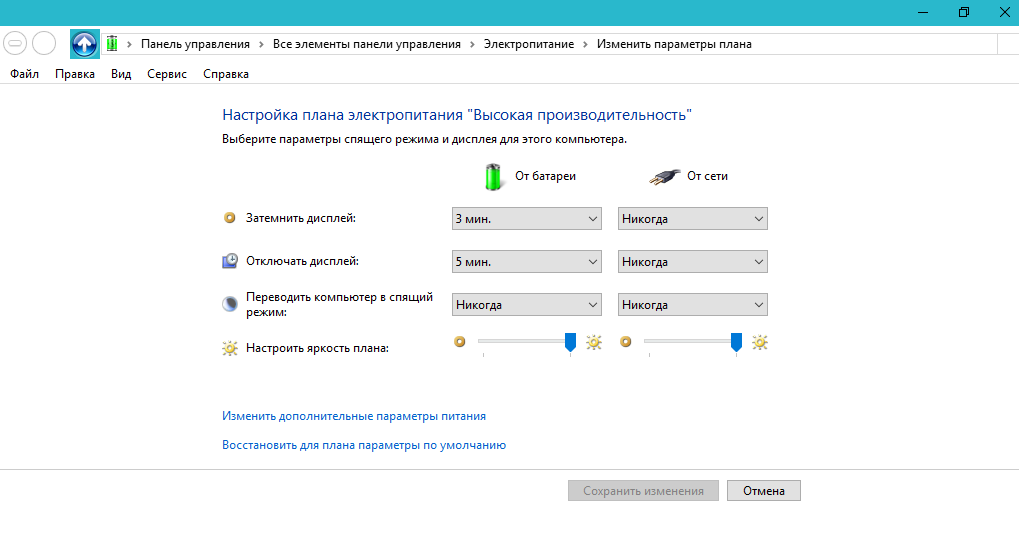
Şekil 3. Dizüstü bilgisayar ekranının parlaklığı standart Windows ürünleriyle nasıl ayarlanır?
Özel tuşları kullanarak dizüstü bilgisayardaki ekranın parlaklığı nasıl ayarlanır?
- Hemen hemen her modern dizüstü bilgisayar, ekranın sesini, parlaklığını, Bluetooth'u ve diğer bilgisayar işlevlerini hızlı bir şekilde kontrol etmek için tasarlanmış fonksiyonel tuşlarla donatılmıştır. Bu anahtarlar düğmelerde F1 - F12 Ve bu düğmelerin her birinde, işlevlerine karşılık gelen bir simge çizilir. Ekranın parlaklığını yardımlarıyla ayarlamak için klavyedeki düğmeyi sıkıştırmanız gerekir. Fn Ve bununla birlikte, tuşa ekran parlaklığı ayar simgesinin görüntüsü ile basın. Örneğin, F6.
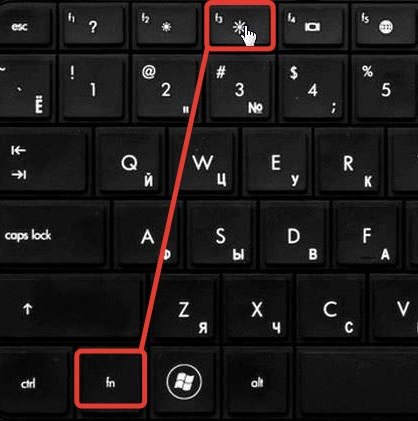
Şekil 1. Özel anahtarları kullanarak dizüstü bilgisayardaki ekranın parlaklığı nasıl ayarlanır?
- HP gibi bazı dizüstü bilgisayarlarda, işlev genellikle etkinleştirilir Aktif anahtarlar. Sıkıştırılmış bir düğme olmadan fonksiyonel tuşları kullanmanıza izin verir Fn, anahtarların aktivasyonu için F1 - F12 Düğmeyi sıkıştırmalısın Fn. Kesme olmadan karşılık gelen düğmenin parlaklığını ayarlamaya çalışın Fn.
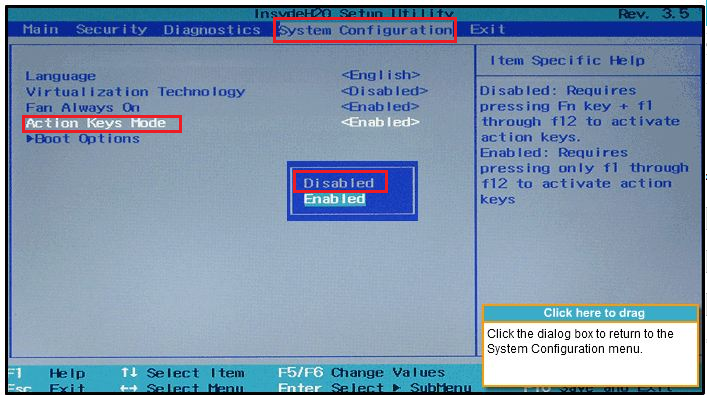
Şekil 2. Özel anahtarları kullanarak dizüstü bilgisayardaki ekranın parlaklığı nasıl ayarlanır?
- İşlevi kapatmak için Aktif anahtarlar, gitmelisin Biyos, bölüme git " Sistem yapılandırması", Çizgiyi bul" Aktif anahtarlar"Ve bunun anlamını belirleyin" Engelli».
